Finder của Apple là trình quản lý tệp tin tích hợp sẵn trên macOS, nhưng đôi khi nó vẫn còn nhiều hạn chế. Với ít tùy chọn tùy chỉnh và thiếu đi tính năng xem hai ngăn tiện lợi, Finder có thể khiến quy trình làm việc của bạn trở nên kém hiệu quả. May mắn thay, bạn không cần phải gắn bó mãi với Finder. Một trình quản lý tệp tin bên thứ ba có thể là giải pháp hoàn hảo, và ForkLift chính là một trong những lựa chọn hàng đầu.
Với giao diện dễ sử dụng, khả năng tùy chỉnh cao và kết nối máy chủ liền mạch, ForkLift giúp việc quản lý tệp tin trở nên đơn giản hơn bao giờ hết. Nếu bạn còn băn khoăn liệu có nên chuyển đổi, dưới đây là năm lý do tại sao ForkLift là sự thay thế hoàn hảo cho Finder.
1. Giao Diện Người Dùng Nâng Cao: Chế Độ Hai Ngăn Tối Ưu Hóa Quy Trình
Gấp đôi hiển thị, giảm một nửa phiền toái!
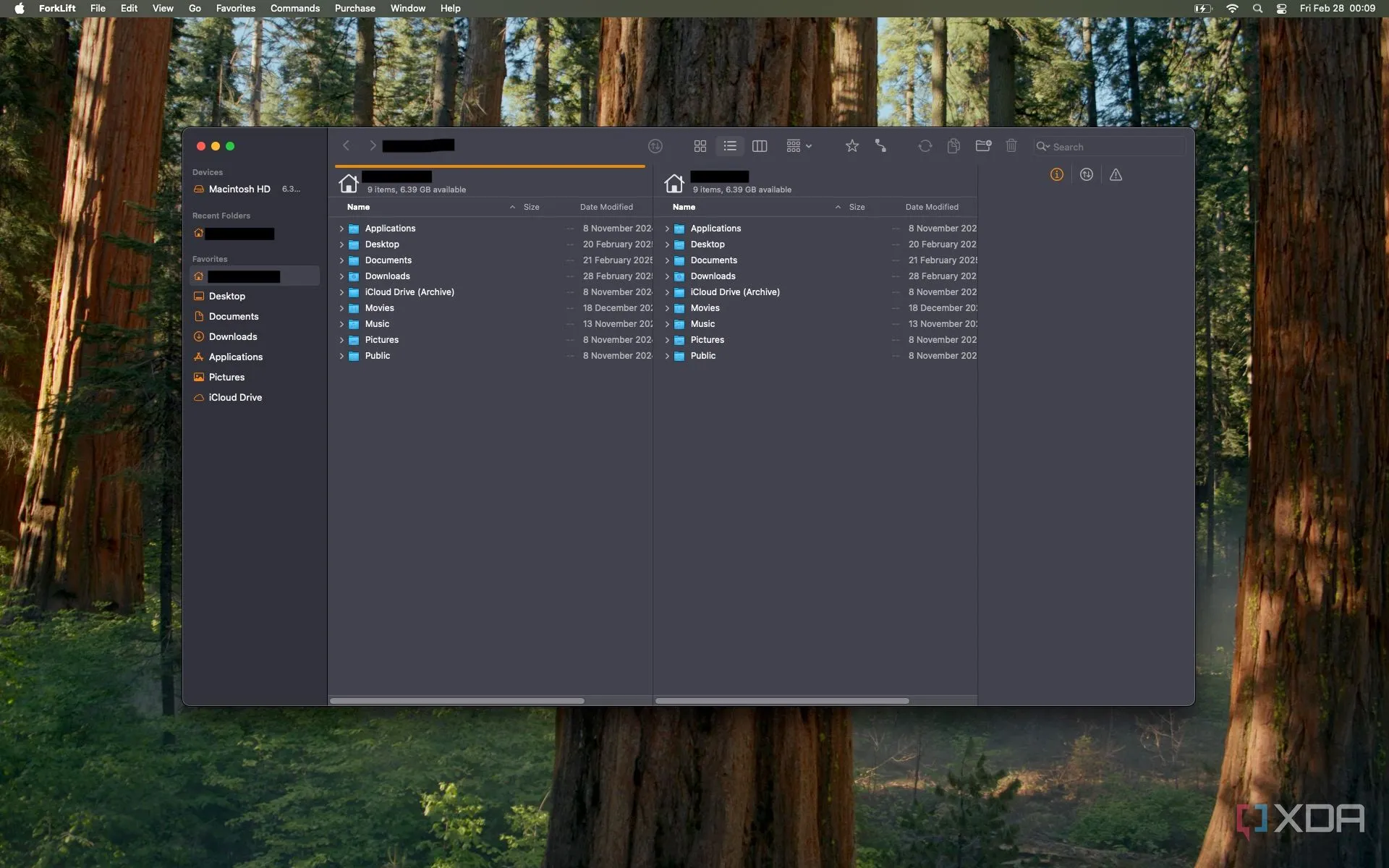 Giao diện hai ngăn của ForkLift trên macOS giúp quản lý và so sánh tệp tin hiệu quả
Giao diện hai ngăn của ForkLift trên macOS giúp quản lý và so sánh tệp tin hiệu quả
ForkLift khắc phục những hạn chế của Finder bằng giao diện hai ngăn độc đáo. Khác với Finder chỉ có chế độ xem một ngăn, ForkLift cho phép người dùng quản lý hai thư mục cạnh nhau, giúp việc di chuyển, sắp xếp và so sánh tệp tin trở nên vô cùng dễ dàng. Nhờ đó, bạn không cần phải liên tục chuyển đổi giữa các cửa sổ, nâng cao đáng kể hiệu suất làm việc.
Các tính năng như kéo và thả tệp, bố cục có thể tùy chỉnh và điều hướng trực quan giúp các thao tác với tệp tin trở nên đơn giản hơn với ForkLift. Bạn có thể so sánh, hợp nhất và sắp xếp tệp giữa các thư mục mà không cần mở nhiều cửa sổ Finder. Bạn cũng có thể thiết lập hai ngăn theo chiều ngang hoặc chiều dọc để phù hợp với sở thích hoặc cấu hình màn hình, giúp quản lý tệp nhanh chóng và dễ dàng cho các dự án lớn hoặc công việc hàng ngày.
2. Quản Lý Tệp Tin Chuyên Sâu: Kiểm Soát Toàn Diện Mọi Tác Vụ
Tạm dừng, xếp hàng và đồng bộ hóa: Tiết kiệm thời gian quý báu
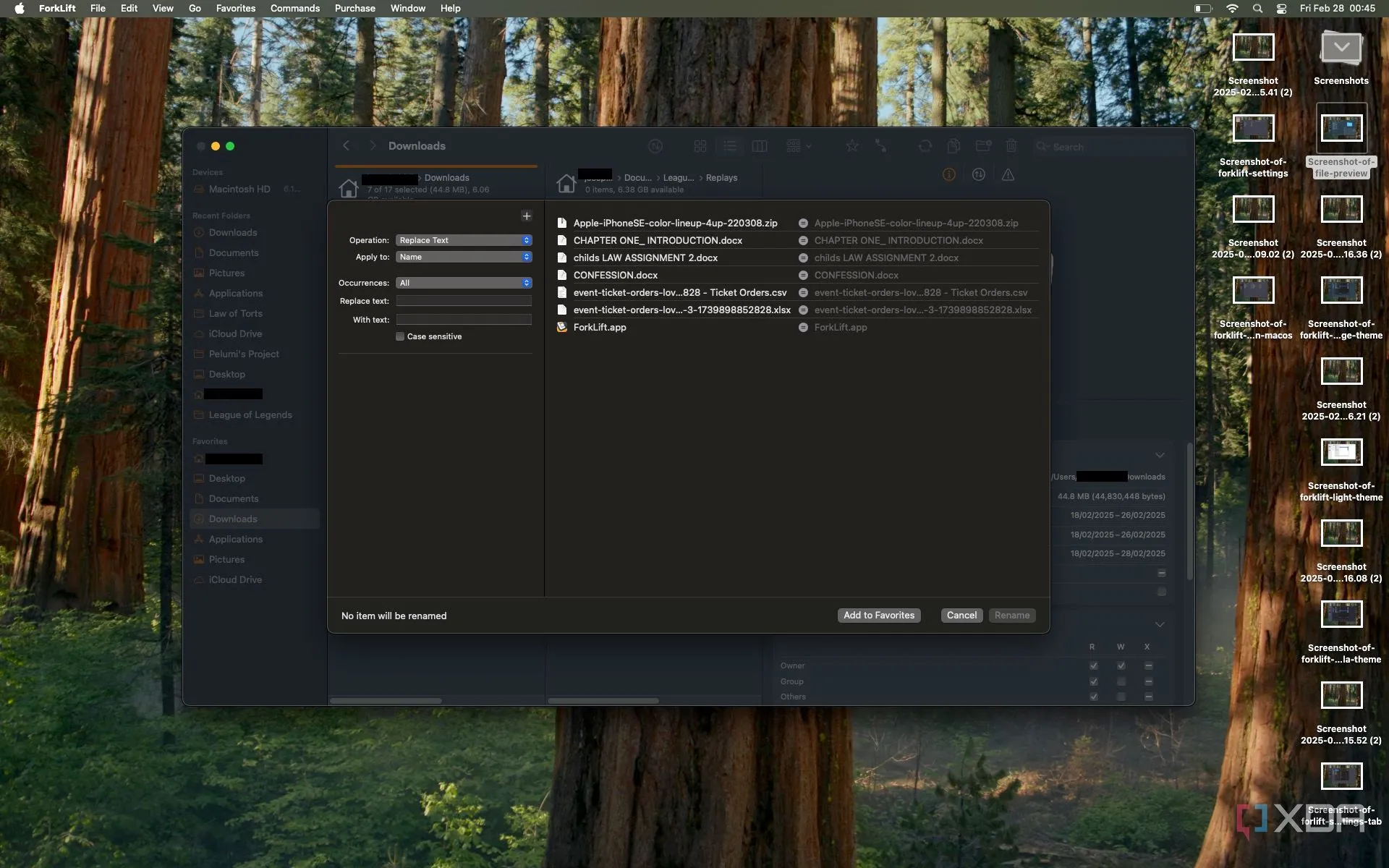 ForkLift hiển thị tính năng đổi tên nhiều tệp cùng lúc giúp tiết kiệm thời gian
ForkLift hiển thị tính năng đổi tên nhiều tệp cùng lúc giúp tiết kiệm thời gian
ForkLift cung cấp khả năng kiểm soát việc truyền tệp vượt trội hơn nhiều so với Finder. Bạn có thể tạm dừng và tiếp tục quá trình truyền tải, ưu tiên các tệp quan trọng và lên lịch các tác vụ vào những giờ thấp điểm. Ngoài ra, bạn còn được tích hợp các công cụ nén, giải nén và đồng bộ hóa thư mục, đảm bảo xử lý dữ liệu hiệu quả khi quản lý các hoạt động quy mô lớn. Nhờ đó, bạn có toàn quyền kiểm soát các tác vụ chuyển tệp, biến ForkLift thành công cụ lý tưởng để quản lý các quy trình làm việc phức tạp.
Ngoài việc truyền tệp, ForkLift còn trang bị các công cụ quản lý tệp nâng cao như thao tác kéo và thả, xử lý hàng loạt và đồng bộ hóa tệp tiên tiến. Ứng dụng này giúp bạn tiết kiệm thời gian bằng cách đổi tên tệp hàng loạt, gắn thẻ nội dung và xem trước tệp mà không cần mở chúng. Hơn nữa, hỗ trợ chỉnh sửa từ xa của ForkLift đơn giản hóa quy trình làm việc cho các nhà phát triển, trong khi các công cụ so sánh nhanh đảm bảo tính nhất quán của dữ liệu, giúp bạn tăng năng suất trên máy Mac.
3. Không Gian Làm Việc Tùy Biến: Cá Nhân Hóa Trải Nghiệm Theo Phong Cách Riêng
Tùy chỉnh giao diện, phím tắt và tab như một chuyên gia
Một tính năng làm cho ForkLift trở nên độc đáo là không gian làm việc có thể tùy chỉnh, mang đến khả năng cá nhân hóa vượt trội hơn nhiều so với Finder. Bạn có thể điều chỉnh giao diện để phù hợp với quy trình làm việc của mình với các chủ đề (themes), phím tắt bàn phím và điều chỉnh thanh công cụ. ForkLift 4 cung cấp tám chủ đề được xác định trước, một trình chỉnh sửa chủ đề tích hợp và tùy chọn đồng bộ hóa macOS, giúp ứng dụng hòa hợp liền mạch với máy Mac của bạn. Bạn có thể truy cập ForkLift -> Settings -> Themes để chỉnh sửa và lưu các chủ đề của mình.
Duyệt theo tab và không gian làm việc (Workspaces) đưa việc quản lý tệp lên một tầm cao mới. Bạn có thể mở nhiều vị trí trong các tab, sắp xếp lại chúng và lưu các cấu hình cho các dự án khác nhau. Các không gian làm việc cũng cho phép bạn chuyển đổi giữa các thiết lập tùy chỉnh trong khi vẫn giữ nguyên bố cục và tùy chọn chính xác theo ý muốn.
4. Tìm Kiếm Nhanh Chóng và Xem Trước Tức Thì: Không Còn Phải Đoán
Không cần đoán mò, xem trước file ngay cả khi chưa mở!
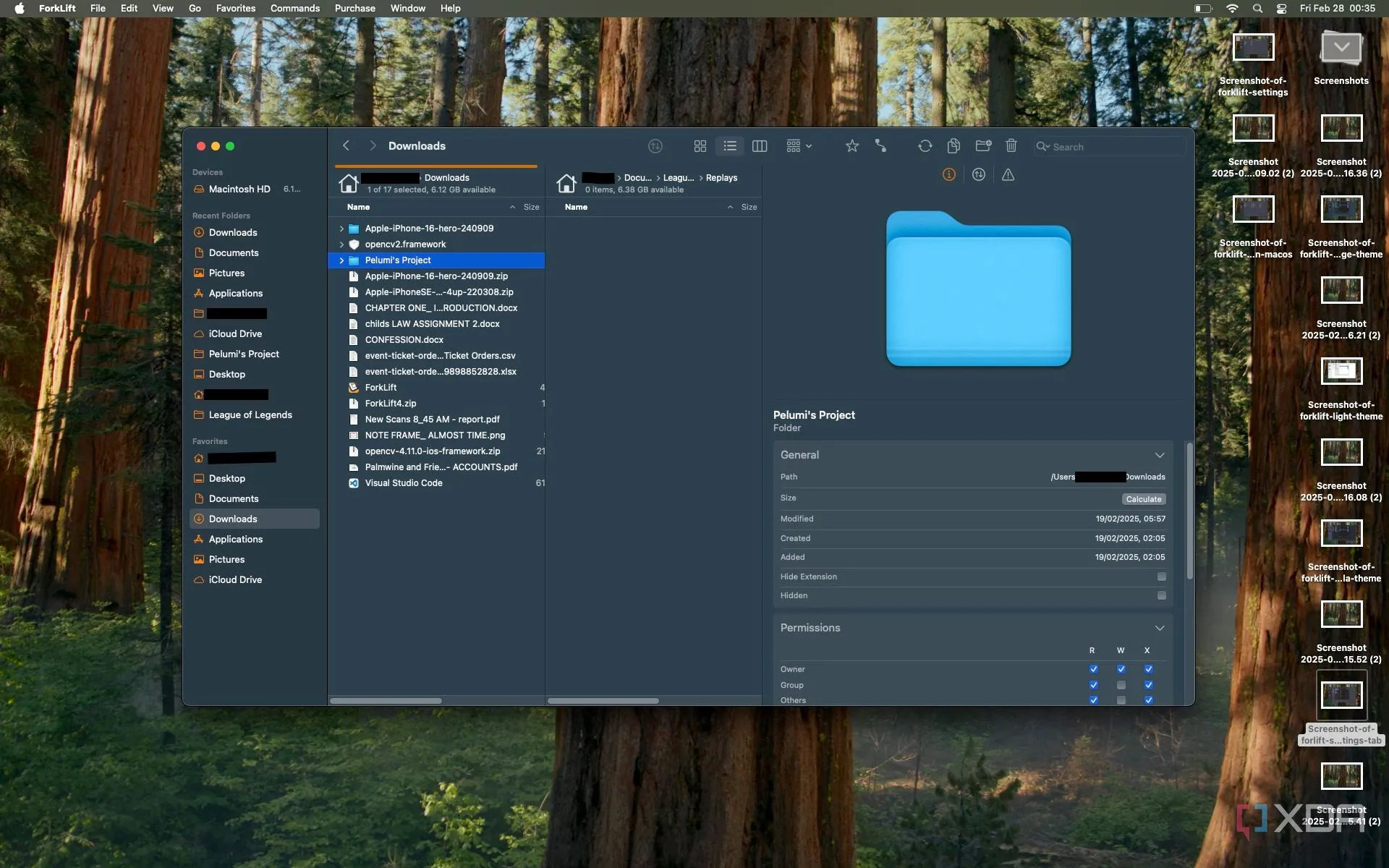 Tính năng xem trước tệp tin nhanh chóng của ForkLift mà không cần mở ứng dụng khác
Tính năng xem trước tệp tin nhanh chóng của ForkLift mà không cần mở ứng dụng khác
ForkLift sở hữu một công cụ tìm kiếm mạnh mẽ, nhanh chóng quét các tệp để giúp bạn lọc kết quả theo tên, phần mở rộng, thẻ hoặc nội dung, ngay cả khi chúng được lưu trữ trên máy chủ cục bộ hoặc từ xa. So với Finder, ForkLift hoạt động với macOS Spotlight để cho kết quả nhanh chóng và thậm chí còn có tính năng tìm kiếm từ xa, giúp bạn nhanh chóng tìm thấy những gì mình cần.
Xem trước tệp là một tính năng khác mà Finder không có. Tích hợp Quick Look của ForkLift giúp dễ dàng xem trước tệp ngay lập tức, ngay cả ở các vị trí từ xa hoặc trong kho lưu trữ. Điều này có nghĩa là bạn không cần phải mở thêm các ứng dụng. Bạn cũng có thể duyệt các kho lưu trữ như các thư mục thông thường và chỉnh sửa các tệp từ xa bằng trình chỉnh sửa yêu thích của mình, với các thay đổi được tự động tải lên. Điều này giúp tiết kiệm thời gian, giảm thiểu việc chuyển đổi ứng dụng và đơn giản hóa quy trình làm việc, đặc biệt đối với các tệp lớn hoặc tệp từ xa.
5. Tích Hợp Mượt Mà Với Các Ứng Dụng Khác: Nâng Cao Hiệu Suất Tổng Thể
ForkLift làm việc ăn ý với các ứng dụng yêu thích của bạn
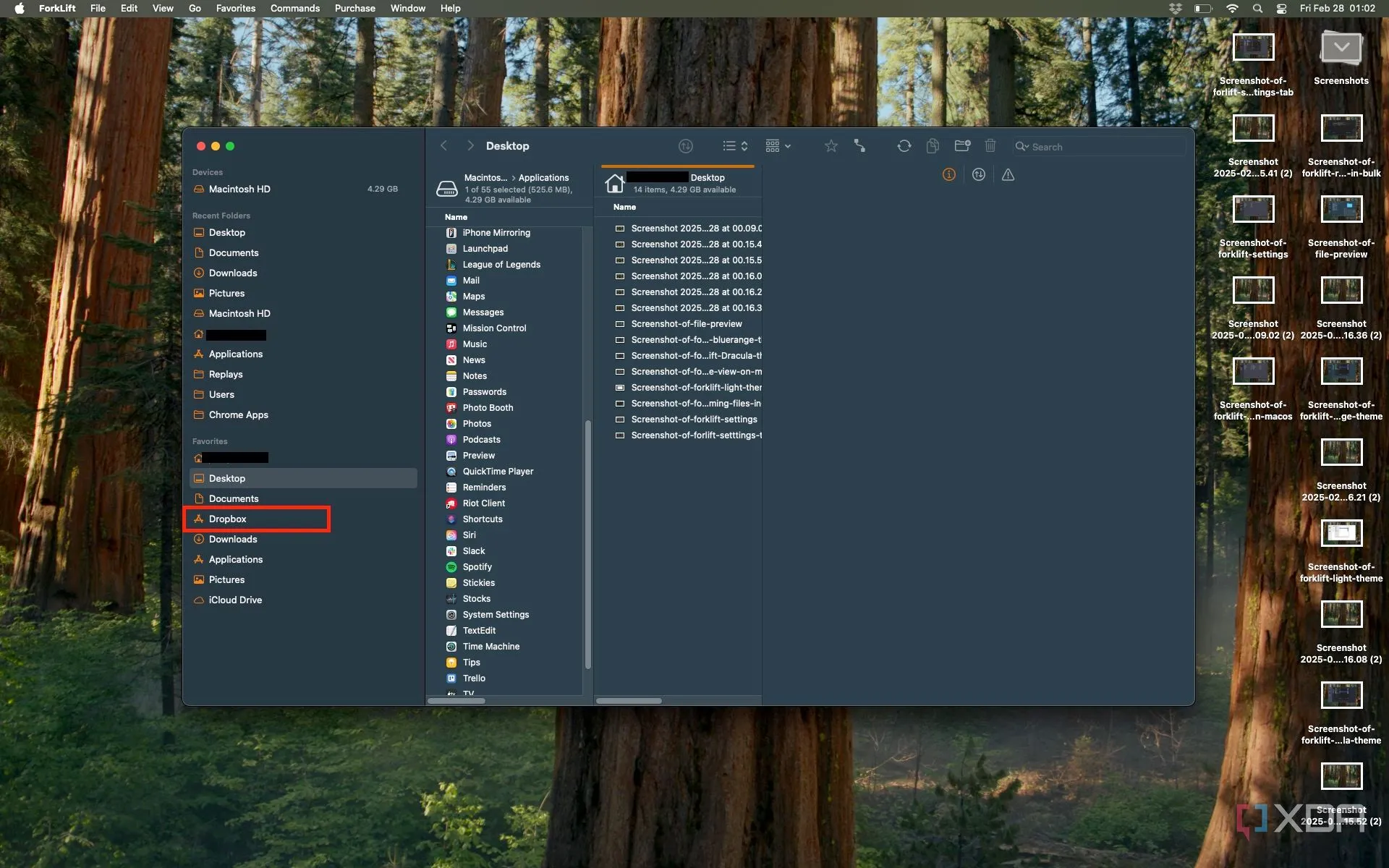 Giao diện ForkLift tích hợp Dropbox, cho phép quản lý file đám mây trực tiếp
Giao diện ForkLift tích hợp Dropbox, cho phép quản lý file đám mây trực tiếp
Trái ngược với Finder thường cảm thấy bị ngắt kết nối với các công cụ của bên thứ ba, ForkLift có thể dễ dàng tích hợp với các ứng dụng như Dropbox và Photoshop để có quy trình làm việc mượt mà hơn. Bạn có thể truy cập và quản lý các tệp Dropbox trực tiếp trong ForkLift, giúp bạn loại bỏ sự bất tiện khi phải chuyển đổi giữa các ứng dụng.
Nếu bạn là một chuyên gia sáng tạo, bạn sẽ thích thú với khả năng tích hợp của ForkLift với Photoshop vì nó giúp việc xem trước và chỉnh sửa các tệp hình ảnh trở nên dễ dàng. Hơn nữa, nó hỗ trợ các plugin và script tùy chỉnh để tự động hóa các tác vụ lặp đi lặp lại như sắp xếp các bản tải xuống, một tính năng mà Finder còn thiếu.
Hãy Để ForkLift Đảm Nhiệm Công Việc Nặng Nhọc
ForkLift đã thay đổi cách tôi quản lý tệp tin trên máy Mac, giúp tôi sắp xếp hợp lý các tác vụ lặp đi lặp lại như tổ chức các bản tải xuống hay đồng bộ hóa thư mục, và nó cũng có thể làm điều tương tự cho bạn. Với các công cụ tự động hóa như AppleScript, Automator và tích hợp dòng lệnh, Finder không thể sánh được với mức độ hiệu quả này.
Vậy, nếu bạn đã sẵn sàng cho một trình quản lý tệp tin nhanh hơn, ForkLift cung cấp giấy phép trọn đời với các bản cập nhật miễn phí trong hai năm đầu. Sau đó, bạn có thể tiếp tục sử dụng phiên bản hiện tại hoặc trả phí để nhận các bản cập nhật. Với chi phí thanh toán là 20 USD mỗi năm, đây là một lựa chọn linh hoạt và phù hợp với ngân sách. Nếu bạn đang tìm kiếm một phần mềm quản lý file mạnh mẽ, chuyên nghiệp và có khả năng thay thế Finder trên macOS, ForkLift chắc chắn là cái tên đáng để cân nhắc. Hãy trải nghiệm để nâng tầm hiệu suất làm việc của bạn ngay hôm nay!